CAD批量打图精灵是基于AutoCAD软件运行的CAD图纸批量打印工具,能够自动快速地识别正矩形图框并打印,可以让用户无需再像之前一样繁琐操作,一键即可简单批量打印,免去了用户复杂的操作,以最佳的方式帮助你解决手工打印的问题,有效地提高生产力。
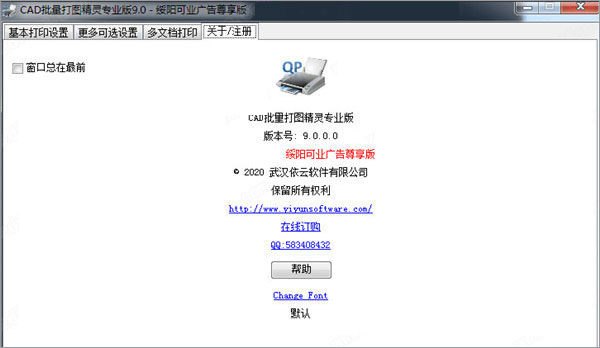
CAD批量打图精灵特色
1、智能极速图框识别
您无需对图纸做任何修改,可全自动智能极速地识别普通矩形图框,图框可以由直线、多段线、二维多段线、面域、视口、代理实体、块参照或外部参照组成。
2、全空间批量打印
当前/默认空间、模型空间、布局空间、模型空间+布局空间,多图模式、单图模式批量打印。
3、多文档批量打印
依次打开多个CAD图形文件,识别上述指定空间内的图框并打印。
4、多种格式文件输出
依云CAD批量打图精灵不仅能直接打印图纸,还可以将图纸转换为PDF、JPG、PNG、plt、DWF、DWFx,XPS等格式文件。
5、自动识别 A3/A4 图框
识别特定类型图纸的纸张大小,可依据横纵或固定比例识别纸张大小。
6、使用简单,打印选项丰富
可直接使用默认设置打印,也可设置打印范围、比例、偏移、扩展、顺序、份数以及逐份模式等功能。
安装教程
1、下载解压,得到依云cad批量打图精灵9.0安装包和Patch破解文件夹;
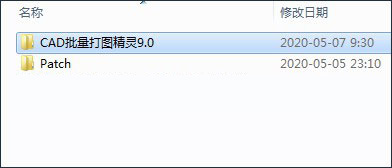
2、首先双击运行"CAD批量打图精灵Setup.exe"程序,进入安装向导;
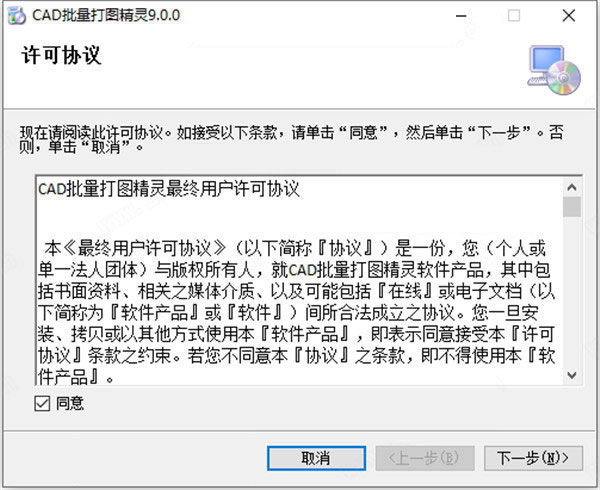
3、注意:一定要仔细阅读系统需求,需要先安装AutoCAD软件;
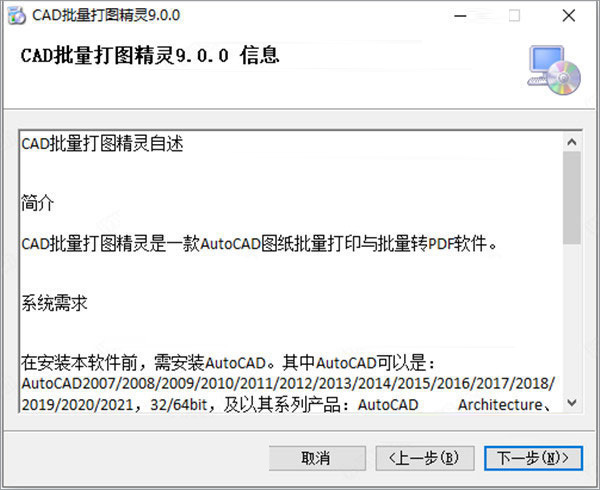
4、按默认目录进行安装,当然,你也可以自行更改;
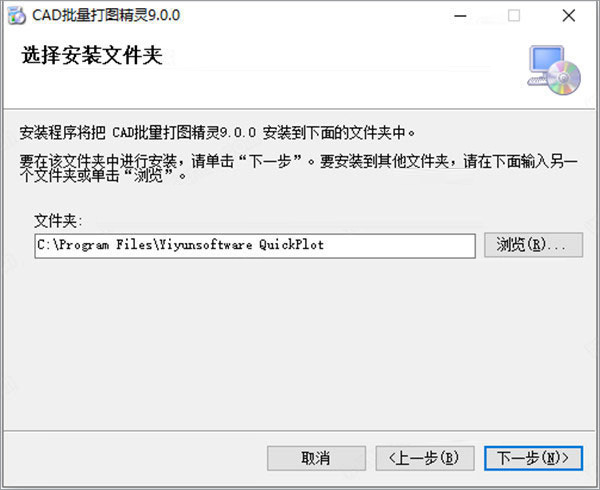
5、耐心等待一小会,会弹出提示需要安装pdfFactory虚拟打印机;
提示:最好安装一下,不然不能使用。
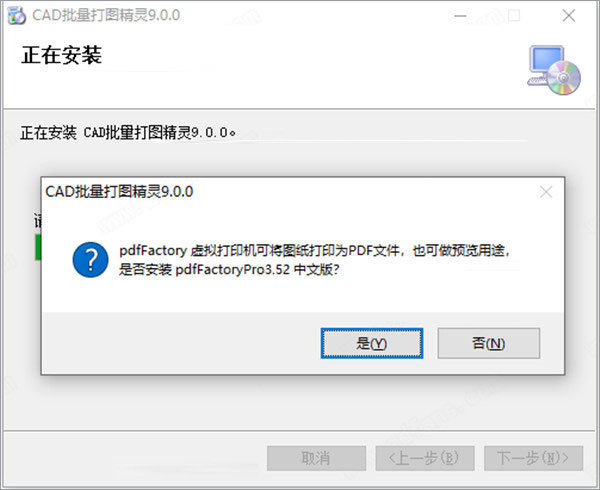
6、安装成功,弹出提示需要使用QP命令打开CAD批量打图精灵;

7、先不要管,把软件和CAD软件都关闭掉,将Patch文件夹中的破解补丁复制到安装目录下进行替换;
默认目录【D:/Program Files/Yiyunsoftware Quickplot】
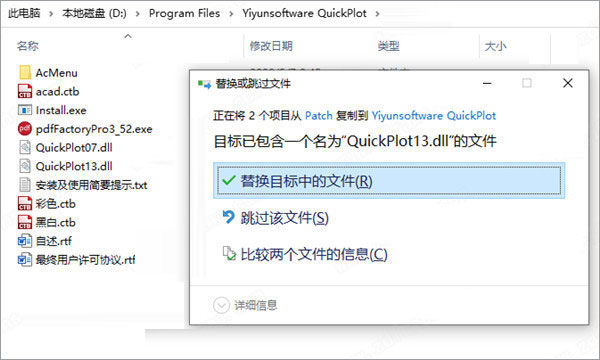
8、之后再打开CAD软件后,输入QP命令就可以启动;
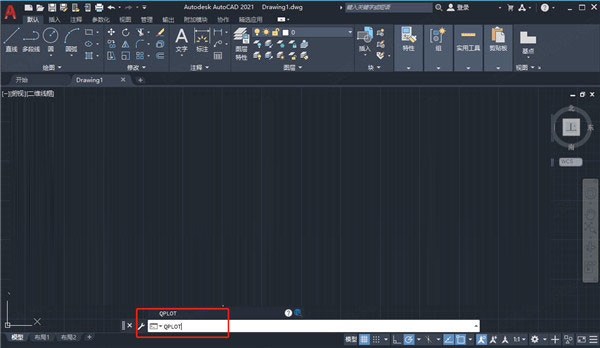
9、即可看到软件已经成功激活啦,可无限制免费使用。
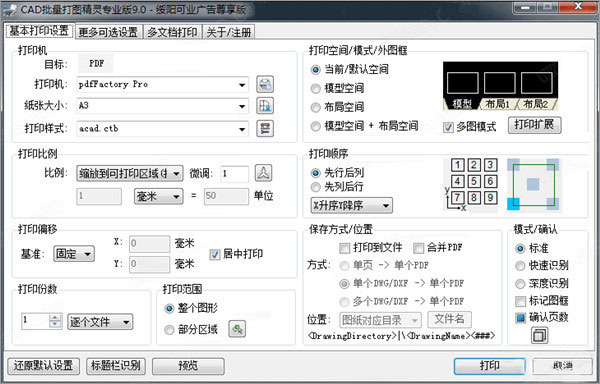
常用快捷键
【快捷命令】
打开 CAD 批量打图精灵主界面可以使用以下三个命令其一:“QuickPlot”、“QPlot”、“QP”、“PP”,其中“PP”可以更改,方法如下:进入 AutoCAD 传统界面,点“工具”‐“自定义”‐“编辑程序参数”,打开“acad.pgp”文件,找到文件其中的一行:PP, *QuickPlot ,您可以将“PP”修改为您想要的快捷命令,保存文件,重新打开 AutoCAD 即可生效。
【主界面上的快捷键】
在 CAD 批量打图精灵主界面,按“Enter”键可开始打印。
在 CAD 批量打图精灵主界面,按“Esc”键可关闭窗体。
在多文档打印列表,按“Ctrl+A”键可全选。
在多文档打印列表,按“Del”键可删除选中项。
更新日志
-识别标题栏信息,识别标题栏标注的比例、纸张大小、图名图号等信息,且可自定义规则来识别特定区域的特定信息;
-识别纸张大小能力增强,优化了固定比例识别纸张大小时使用的纸张对比算法,新增依据标题栏标注的比例、纸张大小名称来识别纸张大小;
-文件命名,新增布局名称变量,并可使用识别的标题栏信息来命名生成的PDF文件;
-内置“Yiyun Print To PDF.pc3”虚拟打印机预设所有标准纸张及加长图;
-增加了对动态块参照的识别;
-增强了图框标记,标记除序号外还增加了纸张大小及比例




 360解压缩软件2023
360解压缩软件2023 看图王2345下载|2345看图王电脑版 v10.9官方免费版
看图王2345下载|2345看图王电脑版 v10.9官方免费版 WPS Office 2019免费办公软件
WPS Office 2019免费办公软件 QQ浏览器2023 v11.5绿色版精简版(去广告纯净版)
QQ浏览器2023 v11.5绿色版精简版(去广告纯净版) 下载酷我音乐盒2023
下载酷我音乐盒2023 酷狗音乐播放器|酷狗音乐下载安装 V2023官方版
酷狗音乐播放器|酷狗音乐下载安装 V2023官方版 360驱动大师离线版|360驱动大师网卡版官方下载 v2023
360驱动大师离线版|360驱动大师网卡版官方下载 v2023 【360极速浏览器】 360浏览器极速版(360急速浏览器) V2023正式版
【360极速浏览器】 360浏览器极速版(360急速浏览器) V2023正式版 【360浏览器】360安全浏览器下载 官方免费版2023 v14.1.1012.0
【360浏览器】360安全浏览器下载 官方免费版2023 v14.1.1012.0 【优酷下载】优酷播放器_优酷客户端 2019官方最新版
【优酷下载】优酷播放器_优酷客户端 2019官方最新版 腾讯视频播放器2023官方版
腾讯视频播放器2023官方版 【下载爱奇艺播放器】爱奇艺视频播放器电脑版 2022官方版
【下载爱奇艺播放器】爱奇艺视频播放器电脑版 2022官方版 2345加速浏览器(安全版) V10.27.0官方最新版
2345加速浏览器(安全版) V10.27.0官方最新版 【QQ电脑管家】腾讯电脑管家官方最新版 2024
【QQ电脑管家】腾讯电脑管家官方最新版 2024 360安全卫士下载【360卫士官方最新版】2023_v14.0
360安全卫士下载【360卫士官方最新版】2023_v14.0